Родительский контроль — ограничение времени работы за компьютером
«Родительский контроль» поможет вам когда вы хотите ограничить время проводимое детьми за компьютером. Этот термин (родительский контроль) подразумевает комплекс ограничительных мер как по доступу к нежелательной информации, так и к ПК в целом.
Я уже писал ранее как обезопасить наших чад он ненужного контента — https://moonback.ru/page/yandeks-domashka-porno.
Теперь пришла пора рассказать как ограничить время проводимое детьми за компьютером.
Как ограничить время проводимое ребенком за компьютером
Проблема бесконтрольного использования компьютера детьми известна давно. И поэтому в современных версиях операционных систем семейства Windows встроен модуль «родительского контроля». Который позволяет настроить временной интервал когда можно пользоваться компьютером и определяет продолжительность для игр и интернета.
Но как и текстовый редактор «Блокнот», встроенный функционал родительского контроля обладает лишь базовыми возможностями. Поэтому на свет появилось множество программ «продвинутого» родительского контроля. В этой статье я рассмотрю одну из лучших из них — TimeBoss.
Программа TimeBoss платная с 30-ю днями пробного периода. Существует в двух версиях, обычная и Pro. Последняя имеет возможность удаленного управления через интернет с помощью программы для ПК (Windows) или приложения для смартфона (Android).
Почему я выбрал именно TimeBoss Pro
Версию Pro я выбрал для себя из-за того, что она позволяет проконтролировать действия ребенка за компьютером удаленно. И при необходимости можно увеличить разрешенное время использования компьютера находясь на работе или даже в дороге, что очень удобно.
Возможности программы TimeBoss
Программа TimeBoss позволяет установить временны́е границы во время которых можно пользоваться компьютером для каждого пользователя.
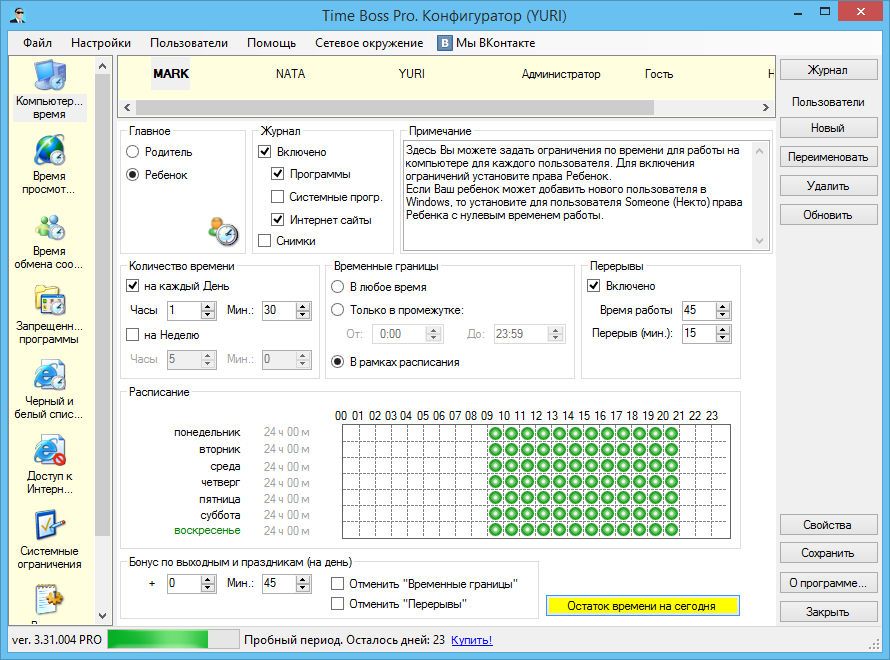
На каждый день можно установить лимит времени. При желании можно запланировать перерывы. И прибавить бонус по выходным.
Возможности (права) пользователя (родитель или ребенок) выбираются в программе TimeBoss и не зависят от типа учетной записи в Windows.
Если у вашего ребенка есть возможность создавать новые учетные записи в операционной системе. То для такого случая в программе TimeBoss есть служебный пользователь SomeOne (Некто), которому вы можете полностью запретить работу на компьютере.
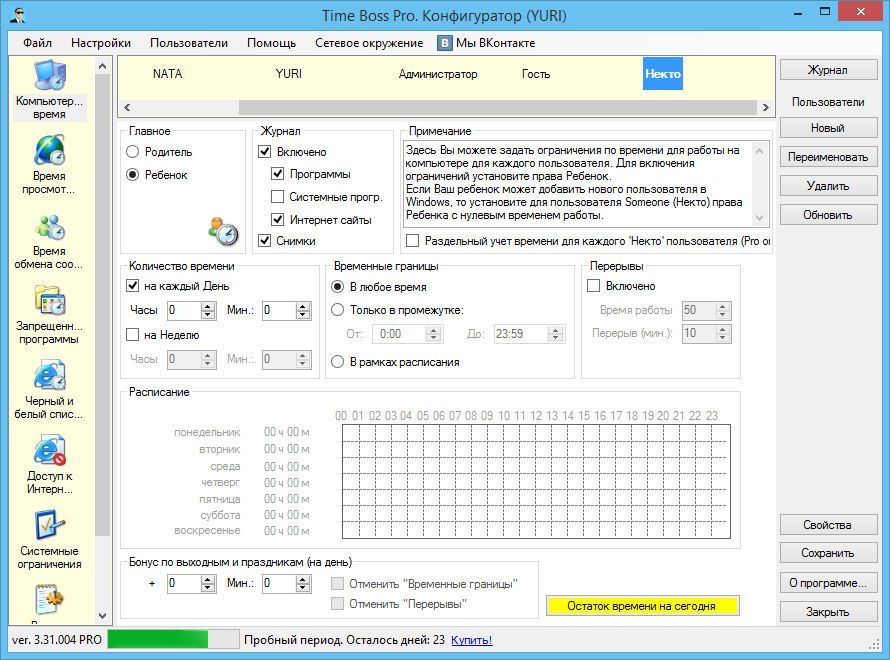
Это хорошая защита от юных хакеров 🙂
По аналогии ограничения времени работы на компьютере можно ограничить время пользования интернетом, системами обмена сообщениями, составить список запрещенных программ и настроить черный и белые списки интернет сайтов.
Программа TimeBoss позволяет ограничить доступ к служебным программам и настройкам операционной системы Windows.
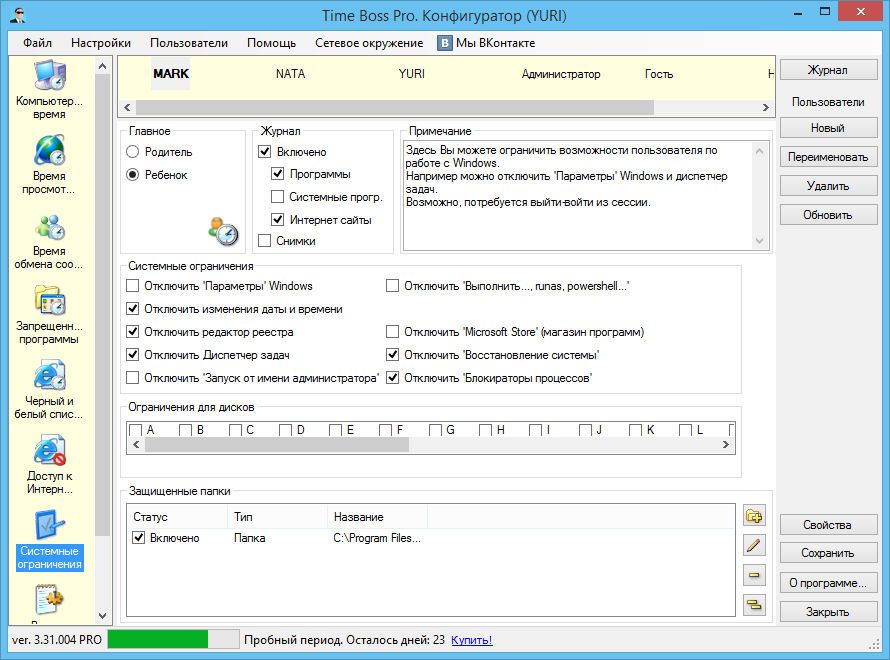
Последний пункт опций позволяет настроить предупреждения и звуковое оповещение об окончании времени работы за компьютером.
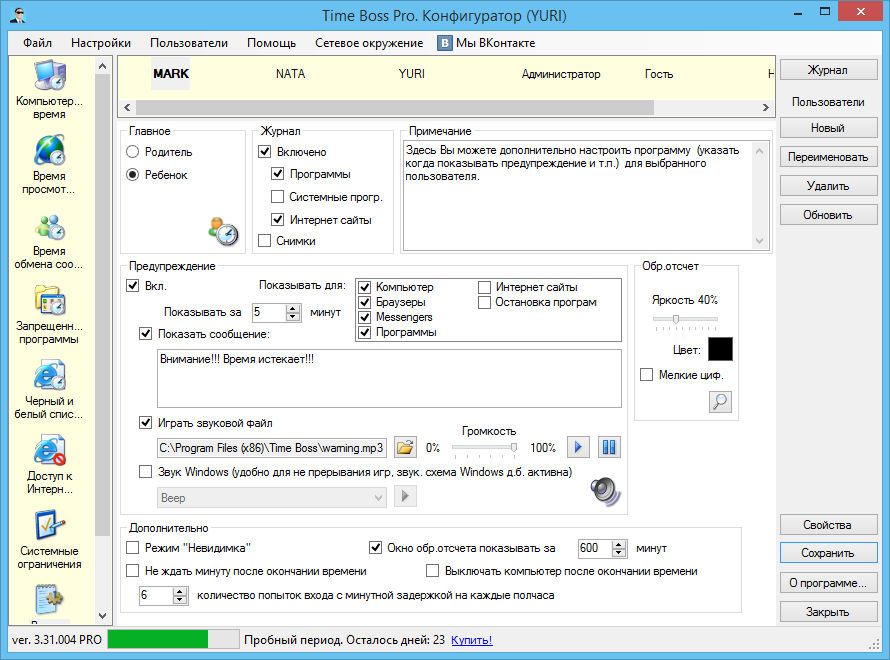
Как выглядит оповещение об остатке времени
Иконка возле часов покажет остаток лимита времени.
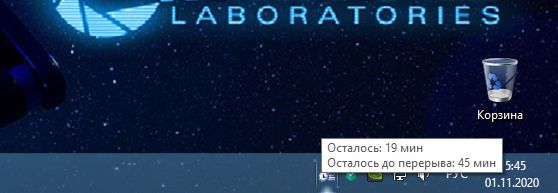
Если отрыть программу, то можно увидеть текущие настройки.
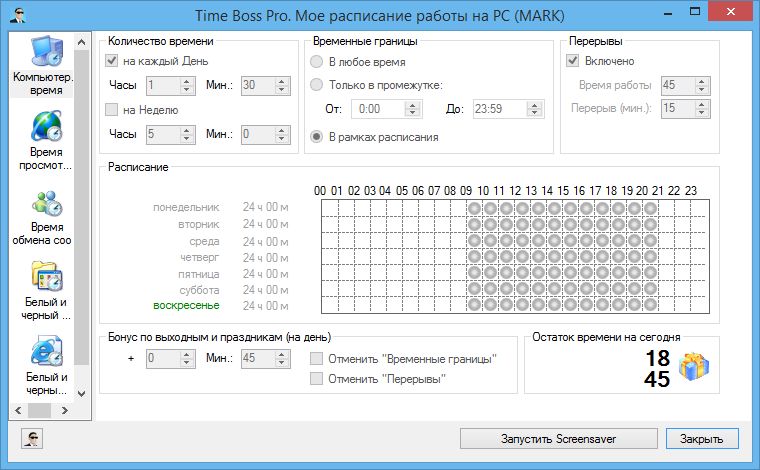
Для остановки таймера можно нажать кнопку «Запустить Screensaver».
А когда время заканчивается, то ребенок увидит соответствующее предупреждение:

Удаленное управление TimeBoss Pro
Для удаленного контроля можно воспользоваться программой для операционной системы Windows.
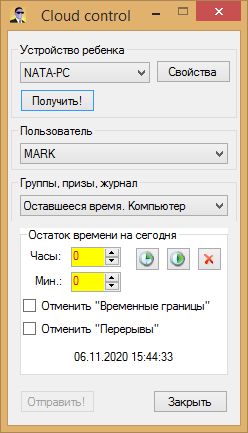
Скачать ее можно с официального сайта — https://nicekit.ru/parental-control/time-boss-cloud.php
Либо приложение для Android
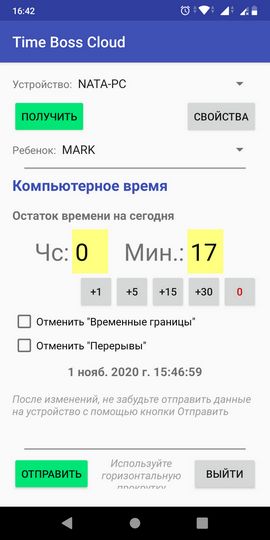
Плюсы и минусы родительского контроля TimeBoss
Главным плюсом программы TimeBoss (Pro) является обилие настроек и стойкость к обходу блокировок и удаления программы. Пользователь «ребенок» не может повлиять на работу TimeBoss даже загрузив Windows в безопасном режиме.
Версия Pro использует технологию клиент-сервер и позволяет удаленно контролировать время на компьютере ребенка.
К сожалению с помощью удаленного подключения нельзя произвести настройки программы TimeBoss.
Сравнение с конкурентами
Под мои задачи, а именно ограничение работы компьютера с удаленным управлением, единственным достойным конкурентом, на мой взгляд, является приложение Qustodio — https://www.qustodio.com/.
К плюсам Qustodio можно отнести то, что все настройки проводятся удаленно с помощью обычного браузера. То есть вы единожды ставите на компьютер ребенка программу клиент, а дальше настраиваете ее и управляете ею из любой точки мира.
Минусы — это отсутствие напоминаний на экране об окончании лимита времени и цена в $54.95 на 1 год за 5 устройств. TimeBoss стоит значительно дешевле. Стандартная версия — 820 рублей (лицензия на 3 компьютера), а версия Pro — 950 рублей. Так же есть версия Time Boss для Android за 200 руб. (лицензия на 1 устройство на 1 год).
У TimeBoss по сути лишь один недостаток — это невозможность удаленной настройки программы.
Выводы
Эту программу я однозначно рекомендую к использованию. TimeBoss гарантированно ограничит время проводимое вашим ребенком за компьютером. При необходимости вы удаленно можете посмотреть логи и скриншоты, и узнать чем занимается ваше чадо на компьютере в ваше отсутствие.
Сколько времени дети могут безопасно проводить за компьютером
Согласно требованиям СанПиН 2.2.2/2.4.1340-03, пункт 4, «Гигиенические требования к персональным электронно-вычислительным машинам и организации работы»:
| Возраст | На уроке | Вне учебные (до 2-х раз в неделю) | Игры |
|---|---|---|---|
| до 3-х лет | — | — | — |
| 1-4 класс | 15 мин. | 60 мин. | 10 мин. |
| 5-7 класс | 20 мин. | 90 мин. | 15 мин. |
| 8-9 класс | 25 мин. | 90 мин. | 15 мин. |
| 10-11 класс | 30 + 20 мин. | 90 мин. | 15 мин. |
Профилактических мероприятий по профилактике развития утомления глаз
Сохранить здоровье глаз помогут правила, которых стоит придерживаться во время работы за компьютером:
- чаще переводить взгляд на удаленный объект;
- правильно установить экран монитора и постараться предотвратить отсутствие бликов на экране;
- работать при надлежащей освещенности помещения, не работать в темноте;
- моргать каждые 3-5 секунд;
- выбрать правильное расстояние (не менее 50 см) до монитора;
- по возможности сокращать время работы за компьютером;
- делать 2-3-минутные перерывы при работе за компьютером.